电脑拍照在哪里 怎么用电脑拍照
昨天小编想使用自己的电脑进行拍照,却不知道怎么操作,于是到网上研究了一下电脑拍照的方法,终于成功的使用上了拍照功能,下面小编就把自己使用的方法带来给大家,适用于windows系统和mac系统,大家有需要的话快来系统城看看吧。

电脑拍照在哪里?
windows系统:
1.点击“开始”选择“设置”;
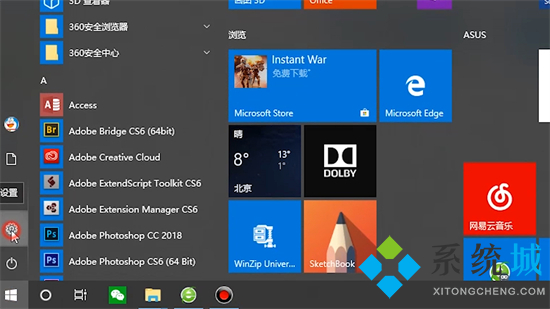
2.点击“隐私”选择应用权限下的“相机;
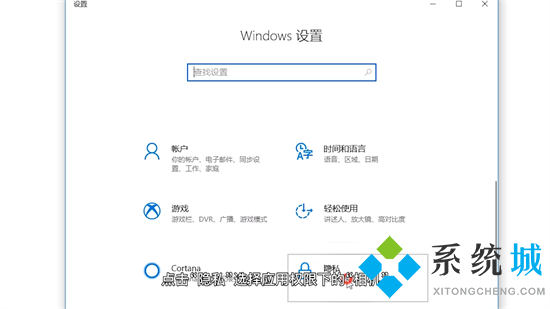
3.确保电脑上的相机访问权限已打开;
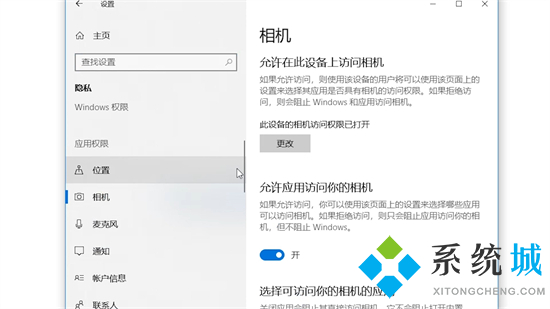
4.点击“开始”选择“相机;
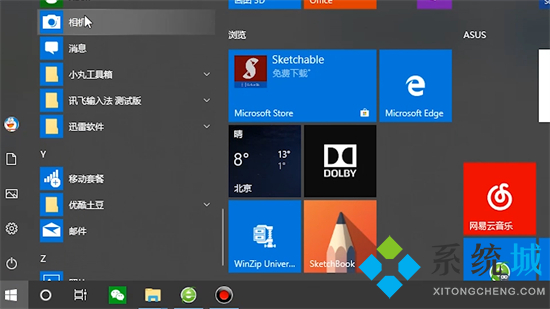
5.点击照相机图标即可拍照。
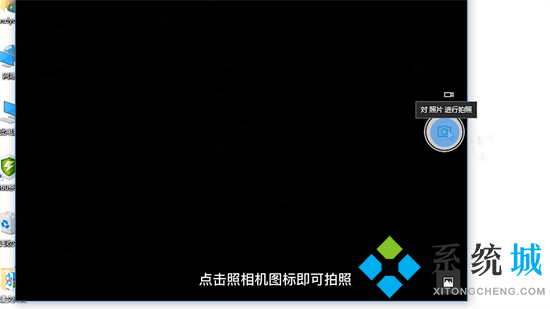
mac系统:
1.点击访达侧栏的应用程序;
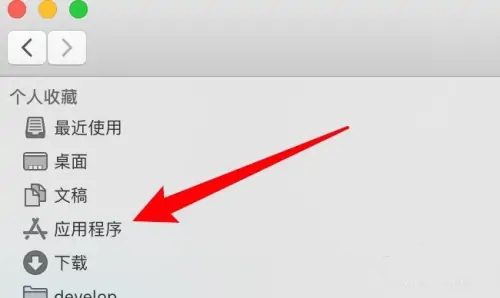
2.点击打开程序列表里的Photo Booth应用;
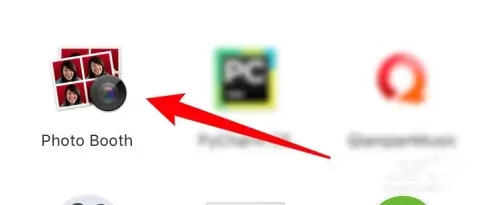
3.点击应用下方的拍照按钮即可。
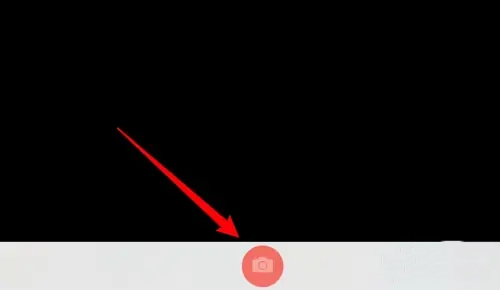
以上就是小编为大家带来的怎么用电脑拍照的方法了,希望能帮助到大家。
我告诉你msdn版权声明:以上内容作者已申请原创保护,未经允许不得转载,侵权必究!授权事宜、对本内容有异议或投诉,敬请联系网站管理员,我们将尽快回复您,谢谢合作!










